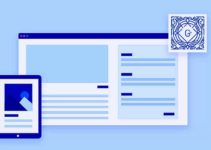Всем, привет! Сегодня небольшой пост - как автоматически создать файл robots.txt для WordPress? Друзья, вы можете создать правильный robots.txt для WordPress в пару кликов, прочитав данное руководство. Создание правильного файла robots.txt для WordPress очень важно. Благодаря ему поисковые системы будут знать, какие страницы индексировать и показывать в поиске. То есть, результаты поиска будут именно такими, как вам нужно, без дублирования страниц WordPress.

Читайте, дамы и господа - WordPress robots.txt: лучшие примеры для SEO.
Файл robots.txt для WordPress
WordPress robots.txt где лежит/находится? По умолчанию WordPress автоматически создает виртуальный файл robots.txt для вашего сайта. Таким образом, даже если вы ни чего не делали, на вашем сайте ВордПресс уже должен быть файл robots.txt. Вы можете проверить, так ли это, добавив /robots.txt в конец вашего доменного имени. Например, так https://ваш сайт/robots.txt

Поскольку этот файл является виртуальным, вы не можете его редактировать. Однако, если вы хотите отредактировать свой файл robots.txt WordPress как надо, вам необходимо создать физический файл на вашем хостинге. Создайте свой правильный robots.txt для WordPress, который вы сможете легко редактировать по мере необходимости.
Как создать файл robots.txt для WordPress
Robots.txt — это текстовый файл, который содержит параметры индексирования сайта для роботов поисковых систем.
Файл robots.txt сообщает поисковым роботам, какие страницы или файлы на вашем сайте можно или нельзя обрабатывать.
Яндекс и Google
Для начала напомню вам, создать (и редактировать) файл robots.txt для WordPress можно вручную и с помощью плагина Yoast SEO

Друзья, имейте ввиду, что Yoast SEO устанавливает свои правила по умолчанию, которые перекрывают правила существующего виртуального файла robots.txt ВордПресс:

Что должно быть в правильно составленного robots.txt? Идеального файла не существует. Например, сайт Yoast SEO использует такой robots.txt для WordPress:
User-agent: *И всё. Для большинства сайтов WordPress лучший пример. Вот даже скриншот сделал у Yoast SEO:

Что это значит? Директива говорит что, все поисковые роботы могут свободно сканировать этот сайт без ограничений. Этого хватит для правильной индексации сайта WP. А наша SEO специалисты рекомендуют почти тоже самое. Пример, правильно составленного robots.txt для WordPress сайта:
User-agent: *
Disallow:
Sitemap: https://mysite.ru/sitemap.xmlДанная запись в файле роботс делает доступным для индексирования полностью сайт для роботов всех известных поисковиков. Здесь, также прописан путь к карте сайта XML.
Создать и редактировать файл также можно при помощи All in One SEO Pack прямо из интерфейса SEO плагина. Модуль robots.txt в SEO-пакете Все в одном позволяет вам настроить файл robots.txt для вашего сайта, который переопределит файл robots.txt по умолчанию, который создает WordPress:
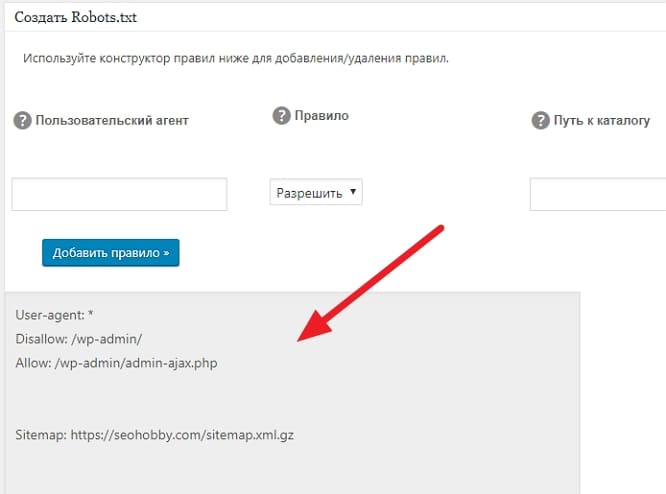
Вы сможете управлять своим файлом Robots.txt, в разделе All in One SEO Pack - Robots.txt. Сам официальный сайт плагина использует вот такой роботс:

Правила по умолчанию, которые отображаются в поле Создать файл Robots.txt (показано на снимке экрана выше), требуют, чтобы роботы не сканировали ваши основные файлы WordPress. Для поисковых систем нет необходимости обращаться к этим файлам напрямую, потому что они не содержат какого-либо релевантного контента сайта.
А если вы не используете данные SEO модули, то предлагаю вам воспользоваться специальным плагином - Robots.txt Editor.
Плагин Robots.txt Editor
Плагин Robots.txt для WordPress - создание и редактирование файла robots.txt для сайта ВордПресс. Очень простой, лёгкий и эффективный плагин.

Плагин Robots.txt Editor (редактор) позволяет создать и редактировать файл robots.txt на вашем сайте WordPress.
Плагин Robots.txt возможности
- Работает в сети сайтов Multisite на поддоменах;
- Пример правильного файла robots.txt для WordPress;
- Не требует дополнительных настроек;
- Абсолютно бесплатный.
Как использовать? Установите плагин robots.txt стандартным способом. То есть, из админки. Плагины - Добавить новый. Введите в окно поиска его название - Robots.txt Editor:

Установили и сразу активировали. Всё, готово. Теперь смотрим, что получилось. Заходим, Настройки - Чтение и видим результат. Автоматически созданный правильный файл robots.txt для WordPress со ссылкой на ваш файл Sitemap. Пример, правильный robots.txt для сайта ВордПресс:

Естественно, вы можете его легко отредактировать под свои нужды. А также просмотреть, нажав соответствующею ссылку - Просмотр robots.txt.
Как создать robots.txt вручную
Если вы не захотите использовать плагины, которые предлагают функцию robots.txt, вы все равно можете создать и управлять своим файлом robots.txt на своём хостинге. Как создать файл robots.txt самостоятельно?
В текстовом редакторе создайте файл с именем robots в формате txt и заполните его:

Файл должен иметь имя robots.txt и никакое другое больше. Сохраните данный файл локально на компьютере. А затем, загрузите созданный файл в корневую директорию вашего сайта.
Корневая папка (корневая директория/корневой каталог/корень документа) — это основная папка, в которой хранятся все файлы сайта. Обычно, это папка public_html (там где находятся файлы - .htaccess, wp-config.php и другие). Именно в эту папку загружается файл robots.txt:

Чтобы проверить, получилось ли у вас положить файл в нужное место, перейдите по адресу: https://ваш_сайт.ru/robots.txt
Теперь, когда ваш файл robots.txt создан и загружен на сайт, вы можете проверить его на ошибки.
Проверка вашего файла robots.txt
Вы можете проверить файл robots.txt WordPress в Google Search Console и Яндекс.Вебмастер, чтобы убедиться, что он правильно составлен.
Например, проверка файла robots.txt WordPress в Яндекса.Вебмастер. В блоке Результаты анализа robots.txt перечислены директивы, которые будет учитывать робот при индексировании сайта.

Если будет найдена ошибка, информация об этом будет показана вам.
В заключение
Для некоторых сайтов WordPress нет необходимости срочно изменять стандартный виртуальный файл robots.txt (по умолчанию). Но, если вам нужен физический файл robots.txt, то используйте плагины Robots.txt Editor, All in One SEO Pack или Yoast SEO. С ними можно легко редактировать файл прямо из панели инструментов WordPress, чтобы добавить свои собственные правила.
До новых встреч, друзья и я надеюсь, что вам понравилось это маленькое руководство. И не стесняйтесь, обязательно оставьте комментарий, если у вас возникнут дополнительные вопросы по использованию файла robots.txt на сайте WordPress.